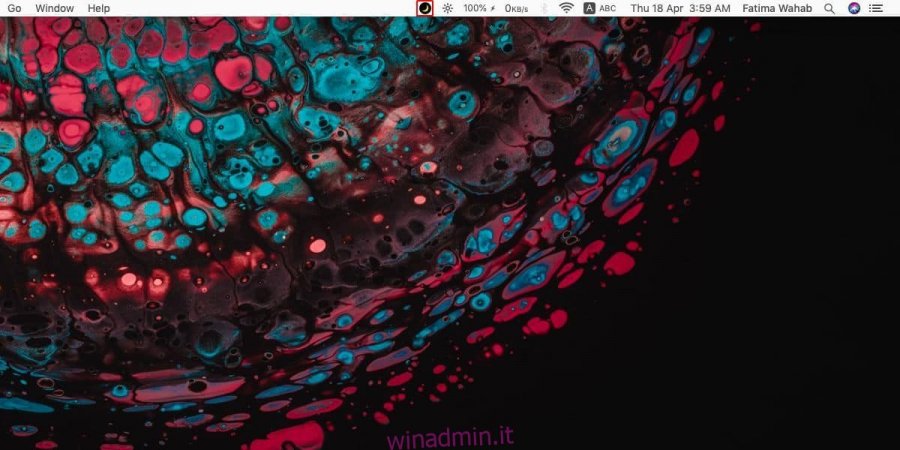I temi scuri sono finalmente arrivati sui desktop ma sono ancora di base. Non puoi programmarli senza utilizzare un’app o uno script o qualche altra soluzione e il tema richiede diversi clic per cambiare. Non esiste un modo semplice per cambiarlo, ma puoi aggiungere un tema scuro / chiaro alla barra dei menu e cambiare i temi da lì. Ecco come.
Sommario:
Commuta tema scuro / chiaro
Ci sono app che puoi usare per aggiungere un tema scuro / chiaro alla barra dei menu e questo è il modo più semplice per farlo. Se non vuoi un’app, puoi crearne una con Automator anche se quando la aggiungi alla barra dei menu, dovrai passare attraverso un menu per usarla. Ci vorranno due clic per completare il lavoro. Descriveremo in dettaglio entrambi i processi. Scegli quello che ti si addice meglio.
Interruttore scuro
Scarica ed esegui l’app chiamata Dark Switch. È una semplice app di attivazione / disattivazione che viene eseguita nella barra dei menu. Richiede un accesso speciale al sistema per funzionare, ma è una soluzione molto chiara. Fare clic sul pulsante dell’app nella barra dei menu e cambierà il tema corrente.

Applicazione Automator
Apri Automator e crea un nuovo documento di tipo Applicazione. Dalla colonna a sinistra, seleziona “Cambia aspetto del sistema” e trascinalo nel riquadro a destra. Salvalo con un nome che ti dica a cosa serve. Puoi aggiungerlo alla cartella dell’applicazione e cambiare la sua icona se lo desideri.

Per impostazione predefinita, non sarai in grado di aggiungere questa app alla barra dei menu. Hai bisogno di un’app di terze parti per farlo e noi consigliamo XMenu.
Installa l’app ed eseguila. Accedi alle sue preferenze dal menu dell’app. Nella finestra delle preferenze, seleziona “Definito dall’utente”. Questo aggiungerà un’icona a forma di cuore alla barra dei menu. Fai clic su di esso e vai su XMenu> Apri cartella nel Finder.
Nella cartella che si apre, sposta l’app Automator che hai creato su di essa.

Dopo averlo fatto, puoi fare clic sull’icona a forma di cuore nella barra dei menu e selezionare l’app che può alternare il tema scuro / chiaro.

macOS non ha bisogno solo di un modo nativo per attivare il tema, ma anche di un modo per programmarlo. Sembra che, al momento, le app di terze parti stiano facendo il lavoro mentre questo dovrebbe essere qualcosa che il sistema può fare.